外接无线网卡无信号怎么办?如何排查和解决?
22
2025-05-19
在日常使用电脑过程中,系统重装是一个比较常见的操作,尤其是对于电脑初学者而言。系统重装之后,一个常见的问题就是如何重新连接无线网络。为了帮助您顺利连接无线网络,本文将详细指导您在重装系统后无线网卡连接wifi的步骤,确保您能快速恢复上网。
在开始介绍具体操作之前,我们先了解下为何重装系统后需要重新连接WiFi。无线网络连接是现代电脑的标配功能之一,它允许用户在不使用有线连接的情况下接入互联网。重装系统可能会影响系统对无线网卡的配置和驱动程序,因此需要重新进行设置。
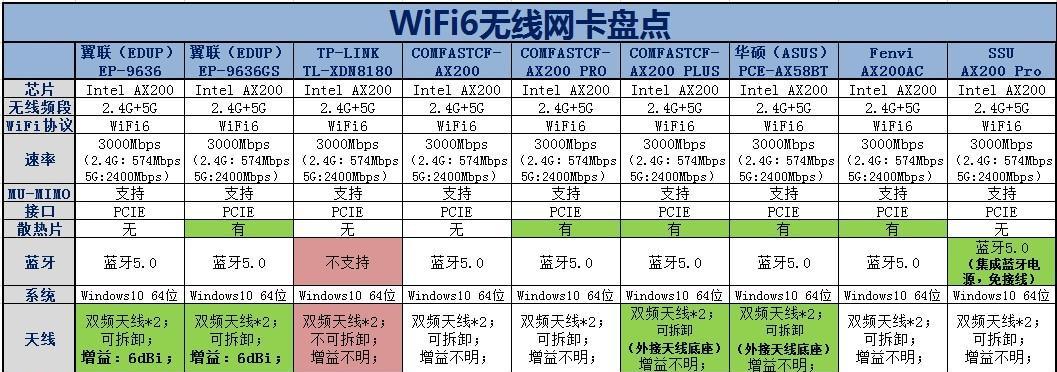
在进行任何操作之前,确认无线网卡硬件是否正常工作是至关重要的。这可以通过查看电脑上的物理指示灯来实现。一般情况下,无线网卡的指示灯在启动时会亮起,表示网卡硬件正常。

无线网卡驱动程序是让无线网卡正常工作的软件。以下是安装或更新驱动程序的步骤:
1.使用设备管理器查找网卡驱动
在桌面右键点击“此电脑”,选择“管理”,进入设备管理器,查看网络适配器中是否存在无线网卡。如果存在,则右键点击无线网卡,选择“更新驱动程序软件”,并按提示操作。
2.使用WindowsUpdate安装驱动
打开“设置”>“更新和安全”>“WindowsUpdate”,检查并安装可用的更新,这通常会包含网卡驱动。
3.手动下载并安装驱动
如果上述方法无法解决问题,您可以前往电脑制造商官网或者无线网卡厂商官网下载最新的驱动程序,并根据提示进行安装。
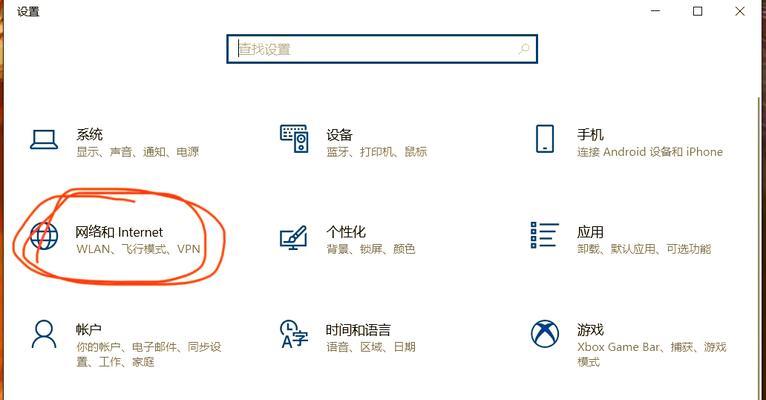
一旦确保无线网卡驱动程序安装无误,接下来就可以连接到无线网络了:
1.点击任务栏右下角的网络图标
在Windows系统中,右下角有一个网络图标,点击它会出现可用的无线网络列表。
2.选择您的WiFi网络
在列表中选择您想要连接的WiFi网络,点击后系统通常会自动开始连接过程。
3.输入WiFi密码
如果网络设置为受保护,系统会提示您输入密码。请输入正确的密码,点击“连接”完成连接。
4.网络连接成功
连接成功后,您会看到网络图标显示已连接,并且在列表中该网络旁边会显示“已连接”或类似的标识。
在连接WiFi的过程中,可能会遇到一些常见问题,以下是一些解决方法:
问题一:无法找到网络
解决方法:检查无线网卡是否开启。尝试重启路由器或电脑看是否能解决问题。
问题二:连接失败
解决方法:确认输入的密码是否正确。如果仍然失败,尝试忘记该网络后重新搜索连接。
问题三:网速缓慢或不稳定
解决方法:检查路由器位置是否合理,确保没有干扰信号源。尝试更新路由器固件至最新版本。
重装系统后,无线网卡连接wifi的步骤其实并不复杂,主要分为确认硬件状态、安装或更新驱动程序、连接无线网络这三个部分。关键在于确保每一步操作的准确性。如果在操作过程中遇到问题,不要慌张,按照本文提供的常见问题处理方法逐一排查,绝大多数问题都能迎刃而解。希望本文能够帮助您快速完成WiFi的设置与连接,恢复正常的网络使用。
版权声明:本文内容由互联网用户自发贡献,该文观点仅代表作者本人。本站仅提供信息存储空间服务,不拥有所有权,不承担相关法律责任。如发现本站有涉嫌抄袭侵权/违法违规的内容, 请发送邮件至 3561739510@qq.com 举报,一经查实,本站将立刻删除。